С развитием технологий появилась возможность превратить телефон в точку раздачи интернета. К ней могут подключиться другие устройства через интерфейс USB или по беспроводной сети. В Айфоне функция передачи Wi-Fi доступна уже с 3 модели.
Как раздать интернет с айфона
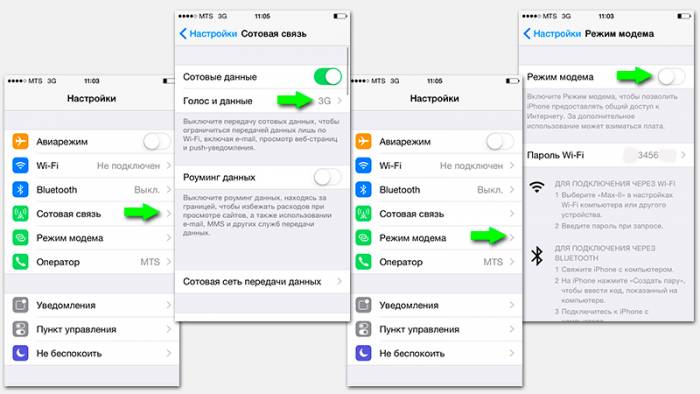
Сначала проверьте, включена ли сеть 3G или LTE, активизирована ли передача данных. Чтобы поделиться интернет-соединением, необходимо включить функцию «Режим модема» в настройках смартфона. Найдите кнопку «Сотовая связь» – «Сотовые данные». После этого автоматически активизируется функция модема. Введите пароль, состоящий из 8 символов и более.
По умолчанию он – сложный, но по желанию вы можете придумать свой. Далее нажмите вкладку «Включить вай-фай и блютуз».
Прежде чем начинать раздачу, узнайте, разрешает ли это ваш мобильный оператор. Не во всех тарифных планах есть безлимитный интернет. Как правило, дешевый тариф имеет ограничения по скорости соединения и количеству мегабайт. За возможность обмена трафиком между устройствами многие операторы взимают дополнительную плату.
Как РАЗДАТЬ ИНТЕРНЕТ с АЙФОНА на телефон или компьютер? Создать точку доступа и режим модема iPhone!
Через Wi-Fi
Чтобы подключить Айфон к компьютеру как модем, нужно пройти несколько шагов:
- Включите поиск вай-фай на Андроид, IOS или другом устройстве, на котором хотите пользоваться сетью.
- Найдите доступную сеть, имеющую имя вашего смартфона, присоединитесь к ней.
- Чтобы включить раздачу WiFi, используйте пароль, который вы придумали и ввели для вай-фай с телефона.
- Если подсоединения не произошло, придвиньте устройства ближе друг к другу.
- После начала раздачи данных подключите iPhone на подзарядку, поскольку девайс, раздающий инет, потребляет много энергии.
По Bluetooth
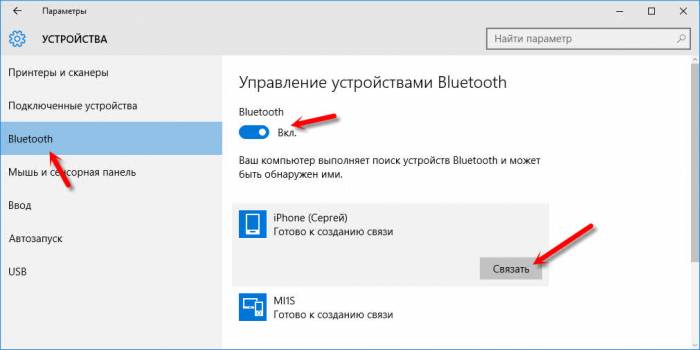
- Активизируйте Bluetooth.
- Свяжите iPhone с iPad или любым другим девайсом: создайте пару, повторите пароль, который появится на подключаемом гаджете.
- Разрешите раздавать инет с iPhone. Для обмена и передачи информации зайдите в блютуз-настройки. В разделе «Интернет-доступ» нажмите на галочку.
С помощью USB-кабеля

Есть еще один способ активировать передачу информации со смартфона на ПК. Можно раздать интернет через USB. Если вы подключаете телефон к компьютеру с ОС Windows, установите прежде на нем iTunes. Эта программа даст возможность быстро распознавать драйвера. Далее выберите вкладку USB. Операционная система сама распознает телефон и поместит к себе в «Сетевые адаптеры».
Иногда этого не происходит. Если компьютер не видит iPhone, то перезагрузите его.
Как с айфона раздать вай-фай, если после вышеперечисленных действий интернет не подключается? Сделайте следующее:
Как подключить iPhone/iPad к телевизору? БЕЗ Apple TV
- Откройте в смартфоне «Диспетчер устройств».
- Правой кнопкой мышки нажмите на вкладку Apple Mobile Ethernet.
- Выполните операцию «Задействовать».
Что делать, если не работает режим модема на iPhone
Для подключения мобильного инета на планшете или ноутбуке проверьте, раздается ли он. Иногда после обновления IOS сбрасываются все старые установки.
Если режим передачи инета на вашем телефоне не заработал, сделайте следующее:
- Зайдите в настройки смартфона.
- Нажмите кнопку мобильной связи, найдите «Параметры данных».
- Активируйте кнопку «Сотовая сеть».
- Введите имя, пароль, APN мобильной сети во вкладке «Режим модема». Если эти сведения не знакомы, найдите их на сайте вашего оператора.
- После подключения кликните кнопку «Готово».
Видео
Нашли в тексте ошибку? Выделите её, нажмите Ctrl + Enter и мы всё исправим!
Источник: sovets.net
Как включить Режим модема на iPhone 14 в России. Работают ли VoLTE и VoWiFi

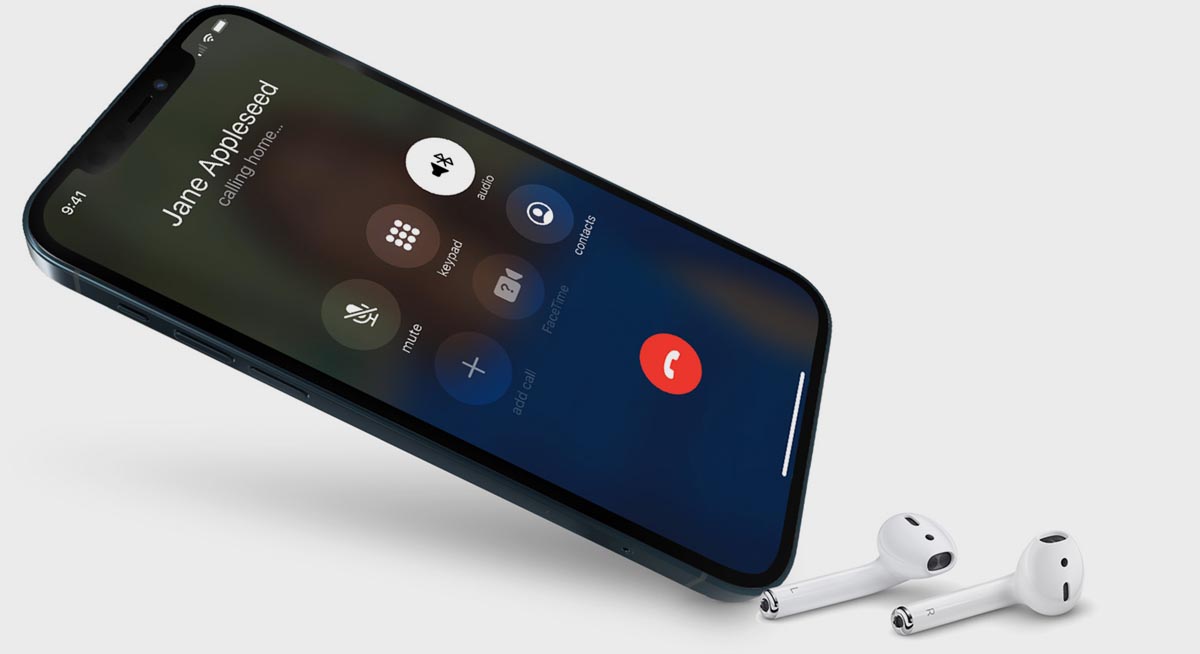
Владельцы iPhone 14 стали первыми пользователями, которые столкнулись с проблемами при активации Режима модема, VoWiFi и VoLTE в России.
Все эти функции не подключаются автоматически, следовательно, не работают по умолчанию. Операторы не смогли оперативно настроить эти опции для нового поколения айфонов.
Можно ли что-то из этого включить в ноябре? Разбираемся.
Что это вообще за функции
Если с Режимом модема все понятно, то к другим функциям есть вопросы. Итак:
VoWiFi (Wi-Fi Calling): функция позволяет принимать звонки через Wi-Fi там, где не ловит обычная сеть
VoLTE: технология связи, позволяющая общаться в сетях 4G/LTE; повышает качество звука и позволяет одновременно пользоваться интернетом в сетях 3G
Как включить Режим модема
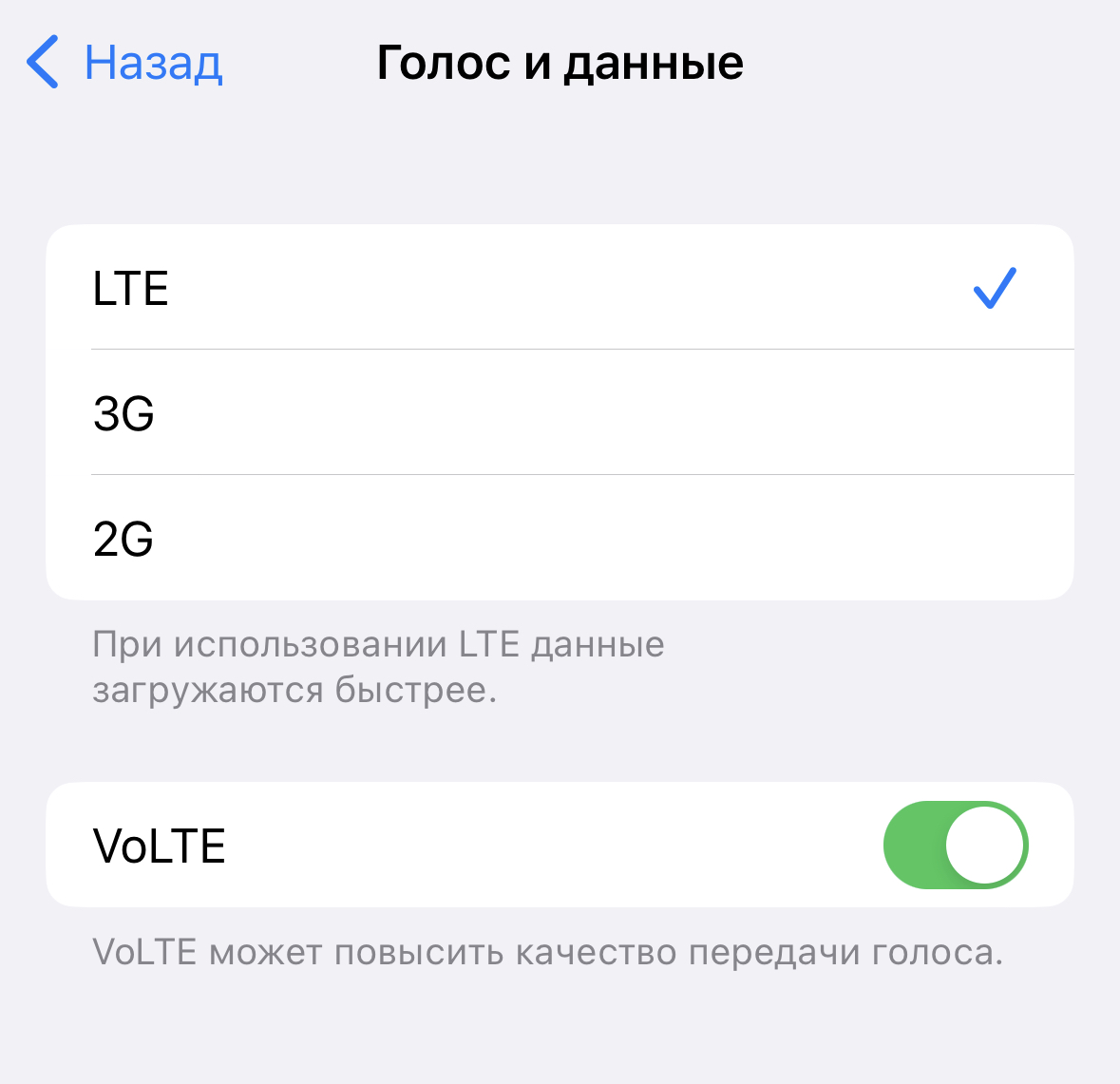
Скриншот сделан с iPhone 14 Pro
У каждого оператора данные свои, поэтому предоставляем инструкции для крупнейших из них. Вносить информацию нужно в меню Настройки -> Сотовая связь -> Название оператора -> Сотовая сеть передачи данных.
APN: internet.mts.ru
Имя пользователя: mts
Пароль: mts
APN: internet
Имя пользователя: gdata
Пароль: gdata
APN: internet.beeline.ru
Имя пользователя: beeline
Пароль: beeline
APN: internet.tele2.ru
Имя пользователя:
Пароль:
Как только вы внесете эти данные в настройки, на айфоне сразу же появится возможность включить Режим модема.
Также в разделе Настройки -> Сотовая связь -> Голос и данные появится тумблер для активации VoLTE (проверено на МегаФоне и МТС). Однако наличие самого тумблера не дает ровным счетом ничего. Смартфон не переключается в LTE во время разговора.
К сожалению, включить VoWiFi на iPhone 14 в России нельзя. У МегаФона есть бесплатное приложение eMotion, позволяющее совершать вызовы по VoWiFi. А у МТС — «Мой Коннект».
(34 голосов, общий рейтинг: 4.44 из 5)
Хочешь больше? Подпишись на наш Telegram.

Источник: www.iphones.ru
Как раздать интернет с iPhone или iPad по Wi-Fi, USB, Bluetooth
В iOS есть замечательная функция «Режим модема» (точки доступа), которая позволяет раздать интернет с iPhone или iPad на любые устройства — другие смартфоны, ноутбуки или стационарный компьютер. С помощью функции расшарить интернет можно через Wi-Fi или посредством USB-кабеля и Bluetooth.
Как включить «Режим модема» на iPhone или iPad
Прежде всего необходимо проверить, включены ли у вас 3G и «передача данных» в настройках телефона. Как правило, у заядлого пользователя мобильного интернета они постоянно находятся в активированном состоянии.
Проверив, запускаем приложение «Настройки», переходим в раздел «Режим модема» и активируем функцию. После этого следует задать пароль для подключения.
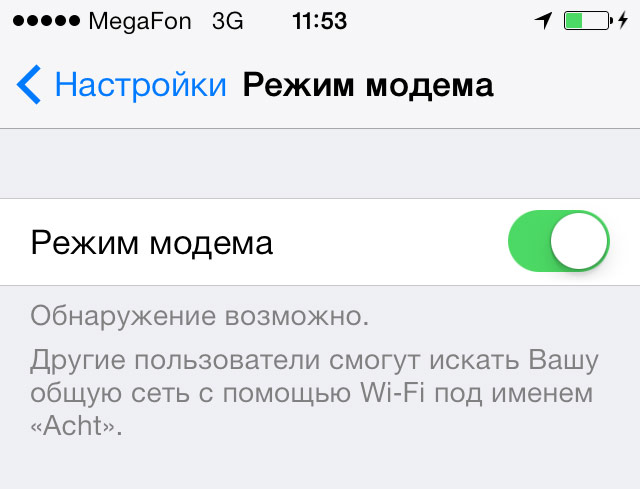
Теперь девайс работает в «Режиме модема» и нам просто нужно подключиться к нему с устройства, с которого необходимо выйти в интернет.
Как раздать интернет с iPhone через Wi-Fi
Как уже было упомянуто, выполнить подключение можно через Wi-Fi, Bluetooth или USB-кабель.
Для раздачи интернета с iPhone или iPad через Wi-Fi на другое устройство необходимо в его настройках отыскать имя раздающего Интернет iOS-девайса. Затем указать пароль при запросе.
Как раздать интернет с iPhone через Bluetooth
Для раздачи интернета через Bluetooth связать свой iPhone или iPad с другим устройством. На своем iOS-девайсе нажать «Создать пару», чтобы ввести код, высветившийся на стороннем устройстве. После этого подключение к iPhone или iPad будет выполнено.
Раздача интернета с iPhone, iPad по USB-кабелю
Для выполнения такого способа раздачи интернета, необходимо подключить iPhone, iPad к компьютеру по USB-кабелю. При этом система может поинтересоваться, какое соединение будем использовать. Выбираем «Только USB».
Затем операционная система сама определить новое устройство, которое можно будет выбрать в сетевых службах и подключиться к сети интернет. Далее в списке сетевых служб на ПК выберите свой iPhone, iPad.
Проблемы могут возникнуть в том случае, если, при подключении через кабель, ваш iOS-гаджет не всегда определяется системой. В остальном трудностей возникнуть не должно.
Как настроить 3G/LTE интернет на iPhone, iPad. Настройки APN сотовых операторов
Напоследок пару слов о том, как настроить интернет на iOS.
Для начала должна быть подключена соответствующая услуга у вашего оператора – мобильный интернет.
- Сотовые данные
- 3G/LTE
Иногда может потребоваться ввести настройки APN вашего оператора, если они еще не заполнены автоматически. Для этого идем в Настройки > Сотовая связь > Сотовая сеть передачи данных
- APN: internet
- Имя пользователя: [оставляем пустым]
- Пароль: [оставляем пустым]
- APN: internet.beeline.ru
- Имя пользователя: beeline
- Пароль: beeline
- APN: internet.mts.ru
- Имя пользователя: mts
- Пароль: mts
Источник: app-s.ru